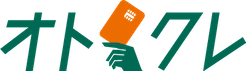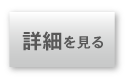「eオリコサービス」は、オリエントコーポレーションが運営する会員向けWebサービス。
会員登録をすることで無料で利用でき、カード会員はカードの利用状況やポイントの確認、各種手続きがWeb上で可能になる。
本記事では、その利用登録からログインの方法とログインできない場合の対処法、そしてeオリコサービスでできることをまとめた。
目次
会員向けWebサービス eオリコ
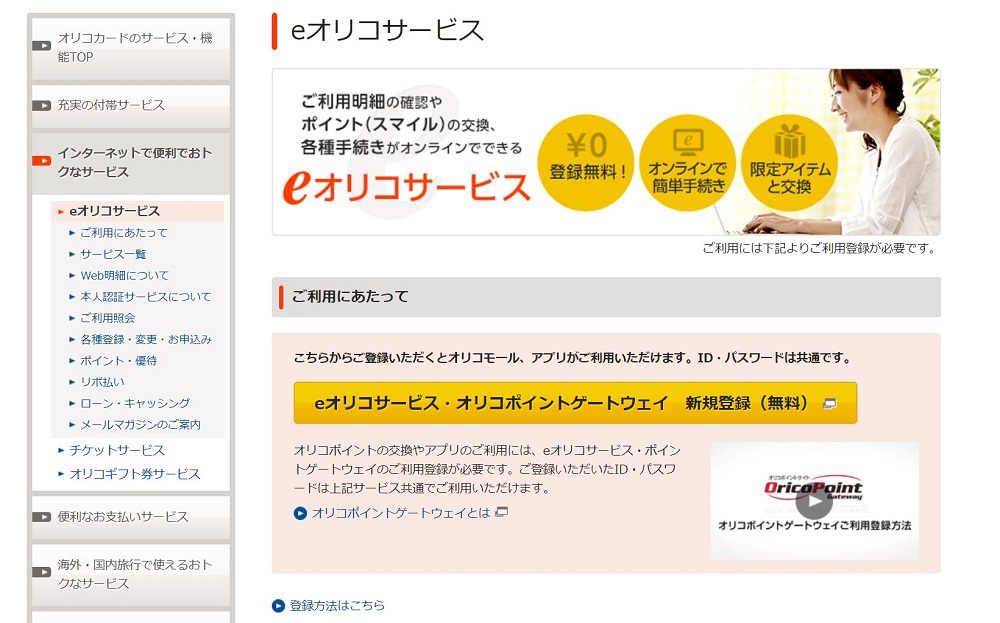
eオリコサービスを利用できるのは、オリコカードを利用している「カード会員」と、オートローン・ショッピングクレジットを利用している「クレジット会員」の2種類。
カード会員は、オリコカードの利用明細の確認やポイント(暮らスマイル)照会・交換、各種手続きを、eオリコサービスサイト上で行える。
なお、オリエンタルコーポレーションが運営する会員向けWebサービスには、eオリコのほかに「オリコポイントゲートウェイ」というものがある。
それぞれのサービスの違いについては後述するが、この2つのサービスのアカウントは共通しており、次に紹介する利用登録およびID・パスワード設定の手順で、2つのサイト両方の登録が行われる。
初期ID・パスワード設定方法
eオリコサービスを利用するためには、利用登録(無料)を行い、ID・パスワードを設定する必要がある。
新規カード会員(Web申込)の場合
Webから新規カード入会をした場合は、eオリコサービス・オリコポイントゲートウェイともにすでに利用登録が済んだ状態となっている。
その場合、カード入会時に登録したアドレス宛に「【eオリコサービス・オリコポイントゲートウェイ】登録完了のお知らせ」というメールが届く。
このメールに記載されている「eオリコサービス会員IDおよびパスワードの設定について」で案内されるURLに飛び、ID・パスワードの設定を行う。
その際、カード送付時にカード貼付用紙に印字されている「e管理番号」が必要となるので、用意しておこう。
- 「【eオリコサービス・オリコポイントゲートウェイ】登録完了のお知らせ」メール記載のURLに飛ぶ
- e管理番号・生年月日・自宅電話番号を入力して本人認証を行う
- 会員IDが表示される・同時に会員パスワードを設定する
- 登録完了
利用登録から行う場合
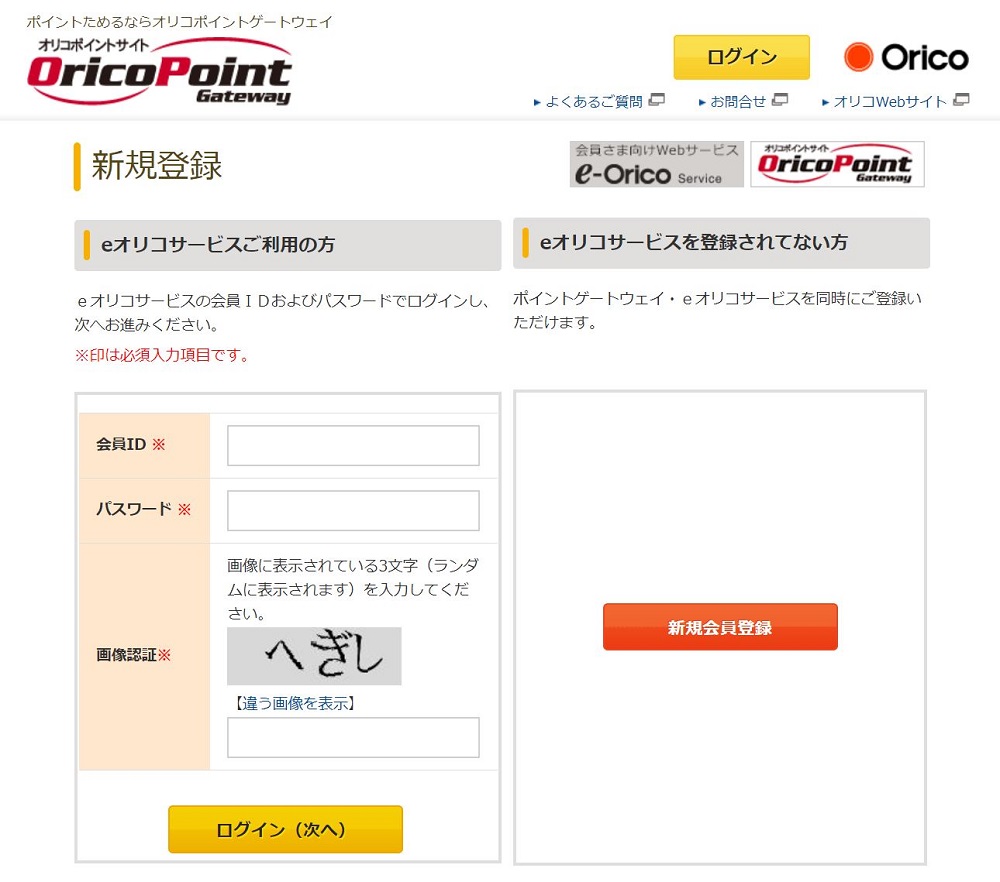
eオリコサービス・オリコポイントゲートウェイに新たに利用登録をする手順は次の通り。
- 新規登録ページより「新規会員登録」ボタンをクリック
- 利用規約に同意しメールアドレスを入力
- メール受信・メール記載の本登録用URLに飛ぶ
- カード会員は「カード番号入力」ボタンをクリック
- カード番号入力
- 登録情報入力
- 入力情報確認
- 登録完了
上記(6)の登録情報では、次の項目を入力する。
- パスワード設定
- カード有効期限
- カード暗証番号
- ニックネーム
- メールアドレス(携帯)※任意
ログインできないときの対処法
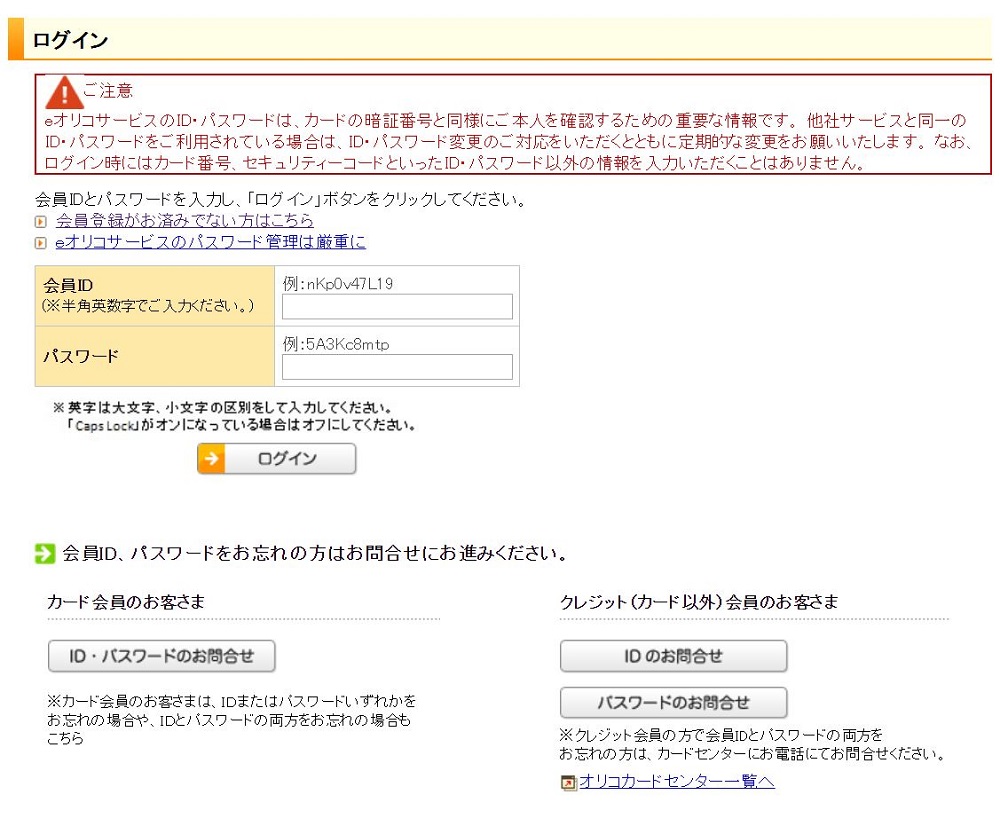
eオリコサービスのログイン時には、会員ID・パスワードの入力および表示された文字を入力する画像認証がある。
設定したIDとパスワードでeオリコサービスにログインできないという場合、次のことを試してみよう
入力ミスがないか確認する
ID・パスワードが合っているはずなのにログインできないという場合、まずは入力ミスが疑われる。特にチェックしてほしいのが次の点だ。
- 会員IDの全角入力はNG!必ず半角英数字で入力する
- ID・パスワード入力時にスペースが含まれていないか
- 画像認証は合っているか?文字がわかりにくい場合は別の文字を表示する
ID・パスワードの再設定
どうしてもログインできない場合、もしくは会員ID・パスワードを忘れた場合は、再設定を行おう。
ログインページの下部に「ID・パスワードのお問合せ」というボタンがあるので、そこから再設定を行える。
再設定には、カード番号とカード暗証番号、登録の電話番号とメールアドレスが必要だ。
会員ID・パスワードに関する問い合わせは、電話・メールでは対応していないので注意しよう。
2つのWebサービスの使い分け
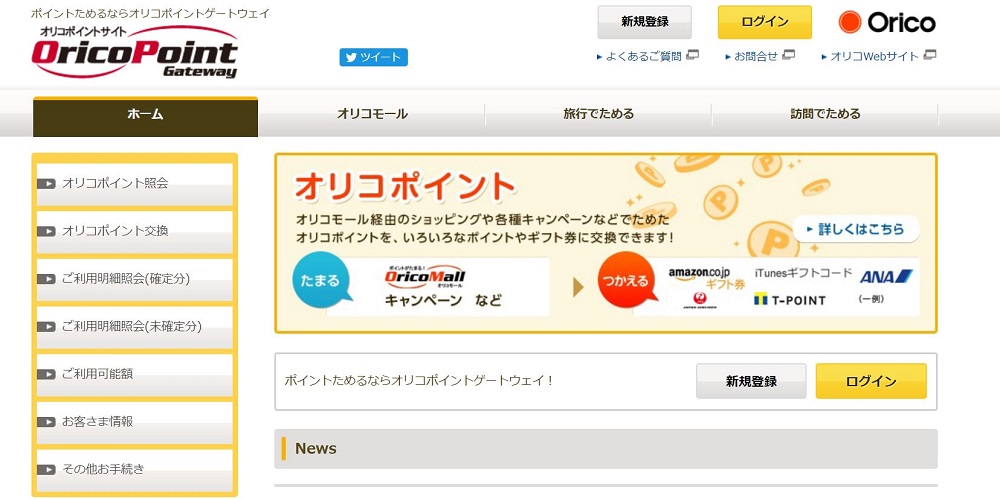
前述の通り、オリエンタルコーポレーションが運営する会員向けWebサービスには、eオリコのほかに「オリコポイントゲートウェイ」というものがある。
eオリコサービスとオリコポイントゲートウェイは、基本的に次のようにオリコの2種類のポイントによって使い分ける。
- eオリコサービス:明細確認や各種手続き、「暮らスマイル」照会・商品交換などを行う
- オリコポイントゲートウェイ:明細確認や「オリコポイント」照会・交換などを行う
基本的に「暮らスマイル」の利用はeオリコサービスで、「オリコポイント」の利用はオリコポイントゲートウェイで行う。
暮らスマイルの利用方法は商品交換もしくはオリコポイントへの交換となる。暮らスマイルは1ポイント=オリコポイント5ポイントに交換できる。
オリコポイントはAmazonギフト券などのギフト券や、Tポイントなどの各種ポイントに交換可能で、利用範囲が広い。
また、オリコカードの明細確認はいずれのサービスでも可能だが、各種手続きに関しては基本的にeオリコサービスで行うことになる。
eオリコサービスでできること
eオリコサービスサイトでできることの詳細をあげると次のようになる。ほとんどの確認・手続きがWeb上でできるようになり、利便性が高い。
利用照会
- 請求額照会:当月の請求額を確認
- 請求予定額明細:翌月以降の支払予定額を確認
- 利用履歴照会:過去の請求金額と支払金額を確認
- 利用明細照会(未確定分):請求確定前の最新の利用店名・利用金額などを確認
- 利用明細照会:カード毎の明細を確認
- 利用明細(リボ払い):リボ払いの利用内容を確認
- 利用可能額照会:カード毎の利用可能枠と現在の利用可能額を確認
- お知らせメール選択:請求金額確定の案内などメール送信の設定
各種登録・変更・お申込み
- お客さま情報変更:住所・電話番号など登録内容を確認・変更
- 暗証番号変更:カードの暗証番号を変更※ICチップ搭載カード・Upatyは不可
- 口座設定手続:支払口座の変更・申込
- 利用可能枠の変更:カード毎に設定されている利用可能枠の増額申込※審査あり
- 本人認証サービスの登録:カード番号有効期限の他にパスワードを設定
- ETCカードの申込:カードに付帯しているETCカードの申込
- 電子マネーの申込:電子マネー(iD・QUICPay)の保有状況の確認・申込※法人カードは対象外
- おすすめカード:おr子カードの新規申込※審査あり
- 毎月の支払い(公共料金)の申込:電気料金・ガス料金などの支払い設定
- 資料請求:各種資料の請求
- Web明細の申込:各種明細の郵送を停止
ポイント・優待
- ポイントの照会・交換など各種手続き:「暮らスマイル」ポイント確認・アイテムへの交換
- スマイルナンバー:ポイントゲットのチャンス
- 優待情報:「オリコモール」他、優待サービスの利用
- キャンペーン情報:実施中のキャンペーン表示・応募
リボ払い
- 「あとリボ」の申込
- 支払PASSの申込
- リボ返済額変更
- リボ口座引落臨時増額
ローン・キャッシング
- キャッシング:利用可能額範囲内で、1万円単位でカード決済口座に振込
カードを発行したらまず登録、ID・パスワード設定を
eオリコサービスは、オリコカード利用者にとって不可欠ともいえるサービスだ。オリコカードを発行したら、まず利用登録、ID・パスワード設定を行おう。
Webから申し込みをした場合は、すでに利用登録がされた状態なので、申し込み後に送付されるメールと、カード送付の際の用紙に記載されているe管理番号でID・パスワード設定を行おう。
それ以外の場合も、Webから簡単に利用登録、ID・パスワード設定ができるので、まだ利用していないという人は確認してほしい。
オリコカード・ザ・ポイント

注目度急上昇中のカード!Amazonでの買い物で還元率2.0%!!
年会費無料でありながら高還元率なので、メインカードとして活躍する1枚である。iDとQUICPayが一体型となっておりApplePayも利用可能。
| 年会費 | 無料 |
|---|---|
| 還元率 | 1.0% 入会後6ヶ月間は2.0% オリコモール経由で+0.5%〜15% |
| 電子マネー | iD、QUICPay、Apple Pay |
| 国際ブランド |